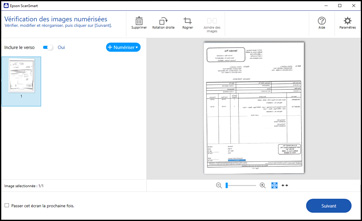Vous pouvez
numériser et vérifier vos documents dans Epson ScanSmart.
Remarque: Les
images dans ce guide montrent des écrans de Windows. Les écrans de
Mac peuvent être quelque peu différents.
Remarque: Receipt
Manager est disponible pour certains modèles de scanners. La
disponibilité varie selon les pays.
- Chargez votre document original dans le scanner. Consultez le Guide de l'utilisateur du scanner pour des instructions à ce sujet.
- Lancez
la numérisation en suivant l'une des méthodes
suivantes :
- Appuyez sur le bouton
 de démarrage ou
de démarrage ou  de numérisation du scanner. Epson
ScanSmart s'ouvre automatiquement sur votre ordinateur, et la tâche
de numérisation débute. (La numérisation recto verso est
sélectionnée par défaut.)
de numérisation du scanner. Epson
ScanSmart s'ouvre automatiquement sur votre ordinateur, et la tâche
de numérisation débute. (La numérisation recto verso est
sélectionnée par défaut.)
- Ouvrez Epson ScanSmart sur votre ordinateur. Choisissez l'une
des options suivantes :
- Windows 10 : Cliquez sur
 > Epson Software > Epson ScanSmart.
> Epson Software > Epson ScanSmart. - Windows 8.x : Naviguez vers l'écran Applications et sélectionnez Epson ScanSmart.
- Windows (autres versions) :
Cliquez sur
 ou Démarrer, puis sélectionnez Tous les programmes ou Programmes. Sélectionnez Epson Software > Epson ScanSmart.
ou Démarrer, puis sélectionnez Tous les programmes ou Programmes. Sélectionnez Epson Software > Epson ScanSmart. - Mac : Ouvrez le dossier Applications, ouvrez le dossier Epson Software et sélectionnez Epson Scansmart.
Un écran comme celui-ci s'affiche :
- Windows 10 : Cliquez sur
- Appuyez sur le bouton
- Sélectionnez une option de numérisation. La tâche de numérisation débute, et votre document original est alimenté dans le scanner. Lorsque la numérisation est terminée, l'écran suivant s'affiche :
- Vous pouvez vérifier, modifier ou
réordonner les images numérisées en effectuant ceci :
- Sélectionnez Numériser pour numériser plus de documents originaux.
- Sélectionnez Supprimer pour supprimer les images numérisées sélectionnées.
- Sélectionnez Rotation droite pour faire pivoter chaque image numérisée.
- Sélectionnez Rogner pour rogner une image sélectionnée.
- Sélectionnez Joindre des images pour combiner deux images sélectionnées en une seule image.
- Si vous avez numérisé des documents recto verso, sélectionnez Oui ou Non au paramètre Inclure le verso afin de conserver ou non le verso des images numérisées.
- Lorsque vous avez fini de vérifier les images numérisées, cliquez sur Suivant. Un écran comme celui-ci s'affiche :
- Sélectionnez une option pour enregistrer, envoyer ou imprimer les images numérisées. Consultez les liens ci-dessous.